如何查看主机ip地址 怎样查看电脑主机的IP地址
更新时间:2023-10-19 17:42:07作者:jiang
如何查看主机ip地址,在如今数字化时代,电脑已成为我们生活中不可或缺的一部分,当我们需要与其他设备或网络进行连接时,了解电脑主机的IP地址显得尤为重要。IP地址是一个由数字组成的标识符,它能够唯一地识别出网络中的每一台电脑。我们应该如何查看电脑主机的IP地址呢?下面将为大家介绍几种简单的方法,帮助您轻松地找到电脑主机的IP地址。无论您是普通用户还是技术专家,这些方法都能帮助您快速而准确地获取所需的信息。
步骤如下:
1.找到电脑桌面右下角找到网络图标并左键单击,选择“打开网络和共享中心”,点击进入网络和共享中心。
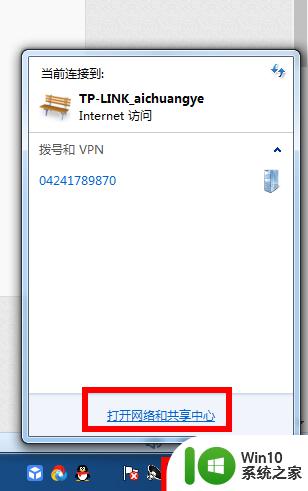
2.找到查看活动网络:一般分为公共网络和无线网络、本地连接 一般仅通过一种方式连接互联网络。点击连接(红色椭圆框内)。
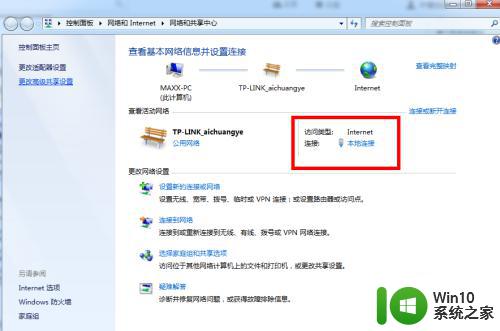
3.点击本地连接,查看IP地址。点击"详细信息"即可,如果想变更IP地址,点击“属性”进行设置。

4.点击详细信息后 就能看到自己主机网络连接的IP地址信息。
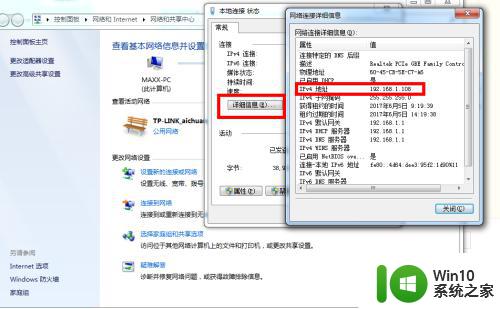
以上是查看主机IP地址的全部内容,如果您遇到此问题,建议按照上述方法解决,希望本文对您有所帮助。
如何查看主机ip地址 怎样查看电脑主机的IP地址相关教程
- 怎样查看打印机的ip地址 如何查看电脑打印机的IP地址
- 电脑本机ip地址在哪里查看 电脑如何查看本机IP地址
- 查看主机名和ip的方法 怎么查看主界面和ip地址
- 怎么查看本机ip地址 如何查看本电脑的IP地址
- 本机电脑ip地址查询 电脑如何查看本机IP地址
- windows如何查看本机ip地址 windows本机的ip地址查看方法
- xp系统查看ip地址的方法 XP系统如何查看本机IP地址
- 如何看ip地址 怎样查看电脑的IP地址
- 如何查看台式电脑的IP地址 本地IP地址在哪里查看
- 如何快速查看电脑ip地址 电脑ip地址怎么查看
- 打印机的ip地址怎么查 如何在打印机上查看IP地址
- 电脑的ip地址在哪查看 本机的ip地址怎么查
- U盘装机提示Error 15:File Not Found怎么解决 U盘装机Error 15怎么解决
- 无线网络手机能连上电脑连不上怎么办 无线网络手机连接电脑失败怎么解决
- 酷我音乐电脑版怎么取消边听歌变缓存 酷我音乐电脑版取消边听歌功能步骤
- 设置电脑ip提示出现了一个意外怎么解决 电脑IP设置出现意外怎么办
电脑教程推荐
- 1 w8系统运行程序提示msg:xxxx.exe–无法找到入口的解决方法 w8系统无法找到入口程序解决方法
- 2 雷电模拟器游戏中心打不开一直加载中怎么解决 雷电模拟器游戏中心无法打开怎么办
- 3 如何使用disk genius调整分区大小c盘 Disk Genius如何调整C盘分区大小
- 4 清除xp系统操作记录保护隐私安全的方法 如何清除Windows XP系统中的操作记录以保护隐私安全
- 5 u盘需要提供管理员权限才能复制到文件夹怎么办 u盘复制文件夹需要管理员权限
- 6 华硕P8H61-M PLUS主板bios设置u盘启动的步骤图解 华硕P8H61-M PLUS主板bios设置u盘启动方法步骤图解
- 7 无法打开这个应用请与你的系统管理员联系怎么办 应用打不开怎么处理
- 8 华擎主板设置bios的方法 华擎主板bios设置教程
- 9 笔记本无法正常启动您的电脑oxc0000001修复方法 笔记本电脑启动错误oxc0000001解决方法
- 10 U盘盘符不显示时打开U盘的技巧 U盘插入电脑后没反应怎么办
win10系统推荐
- 1 番茄家园ghost win10 32位旗舰破解版v2023.12
- 2 索尼笔记本ghost win10 64位原版正式版v2023.12
- 3 系统之家ghost win10 64位u盘家庭版v2023.12
- 4 电脑公司ghost win10 64位官方破解版v2023.12
- 5 系统之家windows10 64位原版安装版v2023.12
- 6 深度技术ghost win10 64位极速稳定版v2023.12
- 7 雨林木风ghost win10 64位专业旗舰版v2023.12
- 8 电脑公司ghost win10 32位正式装机版v2023.12
- 9 系统之家ghost win10 64位专业版原版下载v2023.12
- 10 深度技术ghost win10 32位最新旗舰版v2023.11